Excelは、データの正確性を保つために非常に強力なツールを提供しています。その中でも特に重要なのが「データの入力規則」機能です。この機能を使うことで、特定のセルに入力されるデータの種類や形式を制限し、データの整合性を維持することができます。この記事では、Excelにおける「データの入力規則」の使用方法とその機能について詳しく解説します。
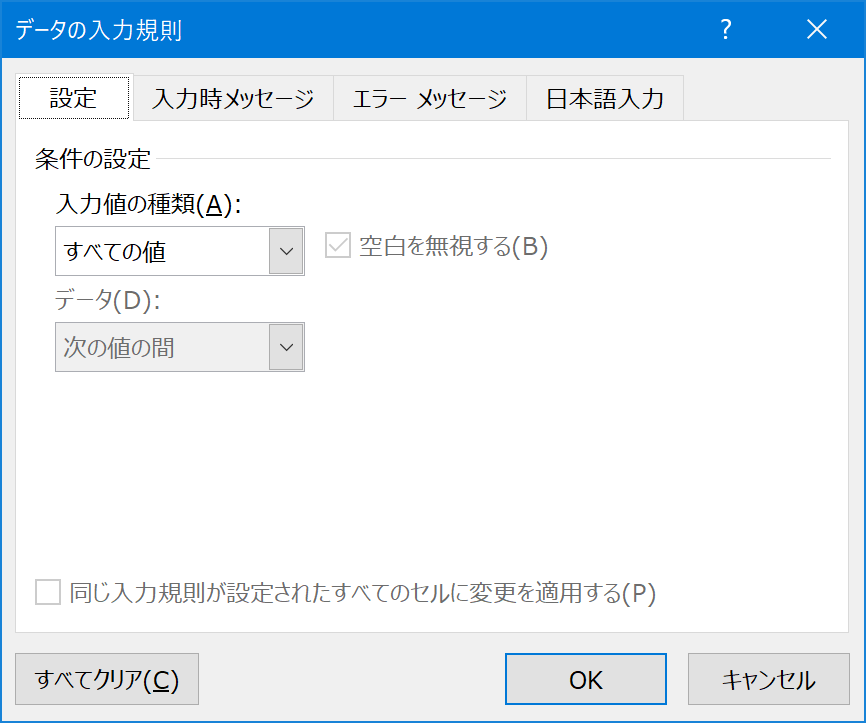
「データの入力規則」とは何か?
「データの入力規則」は、セルに入力されるデータのタイプを制限するための機能です。たとえば、
- あるセルには日付のみを入力させたい
- 特定の範囲の数値のみ許可したい
- リストから選択させたい
といった場合などに使用します。
入力規則の設定方法とダイアログボックス
以下に「データの入力規則」ダイアログボックスの各タブの役割を紹介します。このダイアログボックスを開くには、対象セルを範囲選択してから[データ]タブの[データツール]グループの中の[データの入力規則]をクリックします。
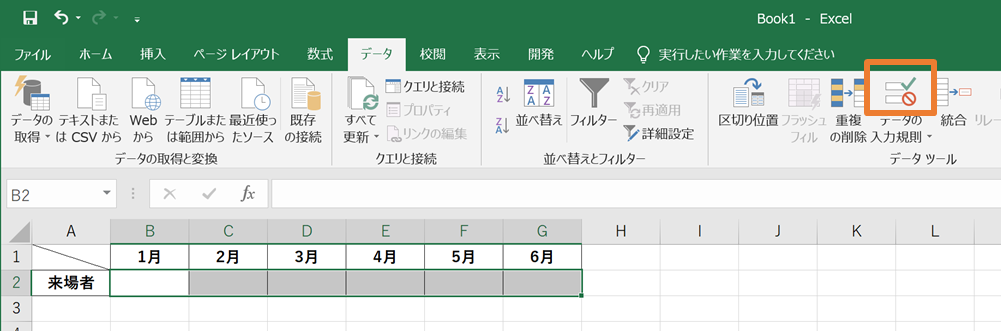
設定タブ:
まず、制限をかけたいセルまたはセル範囲を選択します。
[データ]タブの[データツール]グループの中の[データの入力規則]をクリックします。
ここで、さまざまな入力規則の種類を選択できます。例えば、数値、日付、時刻、リスト、テキストの長さなどのオプションがあります。
各オプションには、さらに細かい条件を設定することが可能です。
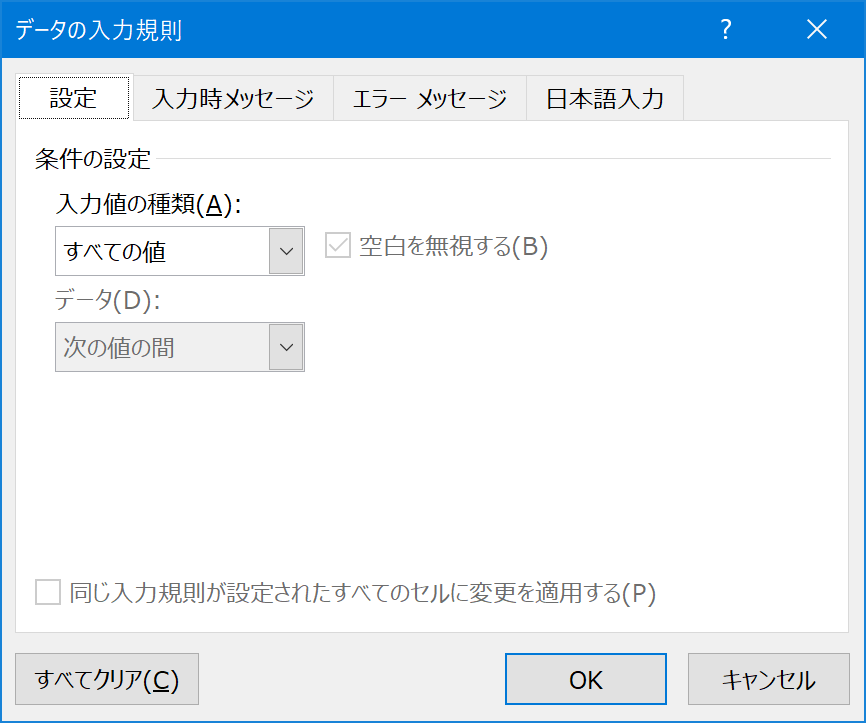
さらに…

入力時メッセージタブ:
このタブでは、セルを選択したときに表示されるメッセージを設定できます。
これは、そのセルにどのようなデータが必要かをユーザーに知らせるのに役立ちます。
タイトルとメッセージの本文をカスタマイズできます。
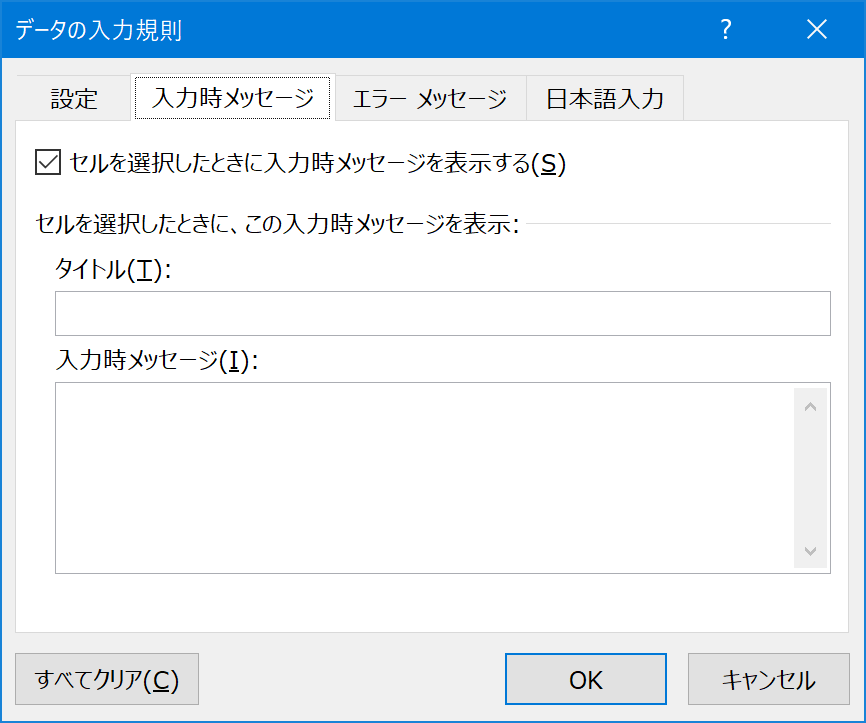
エラーメッセージタブ:
このタブでは、ユーザーが入力規則に違反したときに表示されるエラーメッセージを設定できます。
エラーのスタイル(警告、情報、停止)を選択し、エラーメッセージのタイトルと内容をカスタマイズできます。
これにより、ユーザーに対して適切な指示を提供し、入力ミスを防ぐことができます。
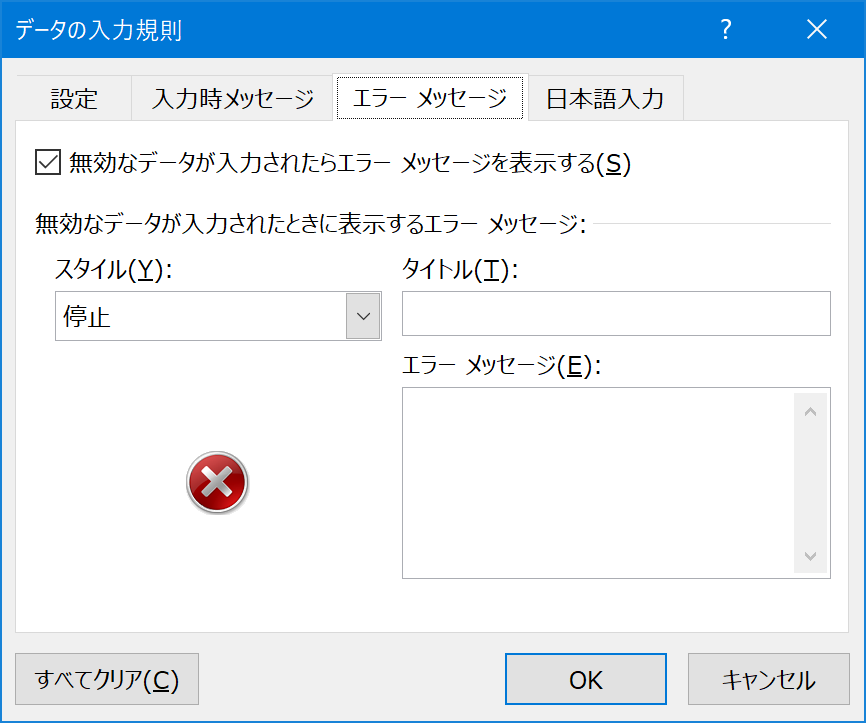
日本語入力タブ:
このタブは日本語版Excel特有の機能で、セルに日本語を入力する際の特別な規則を設定できます。
たとえば、ひらがなのみ、カタカナのみ、漢字の使用など、日本語入力の形式を制限することが可能です。
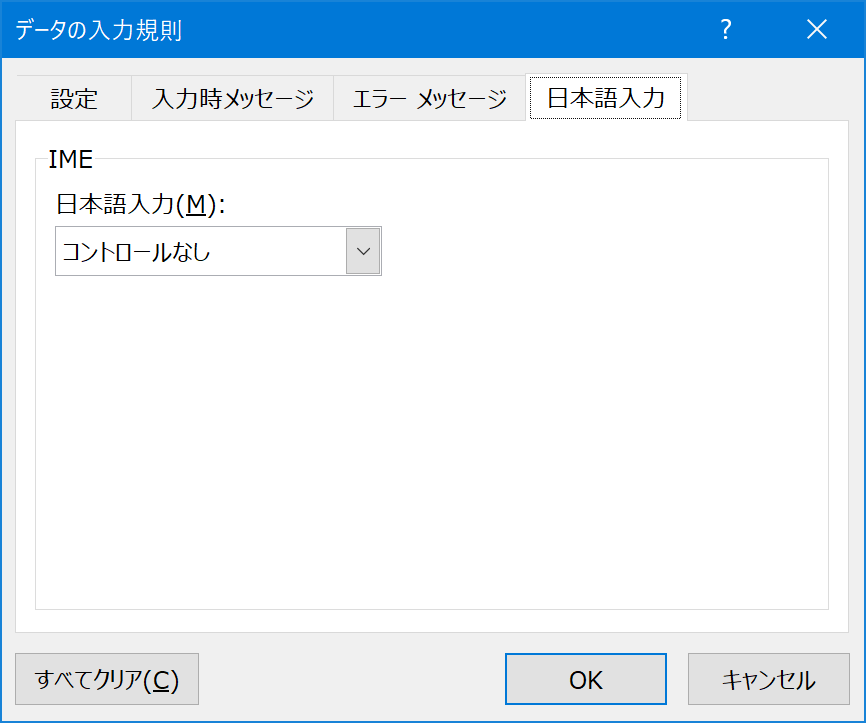
無効データのマーク
規則を適用した後、入力規則に違反しているセルを見つけるためには「無効データのマーク」を使用します。
「データ」タブを選択し、「データの入力規則」グループ内の「無効データのマーク」をクリックします。
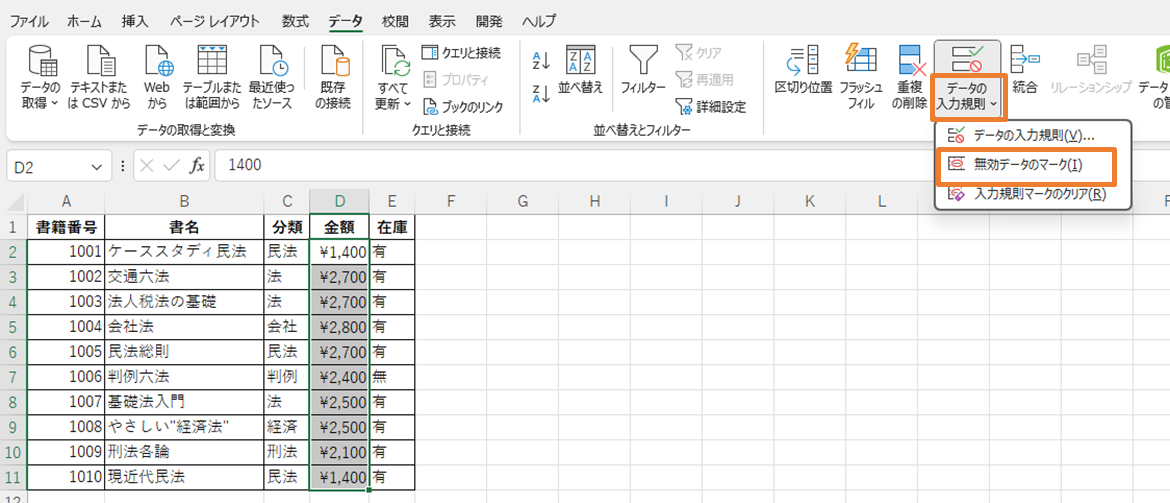
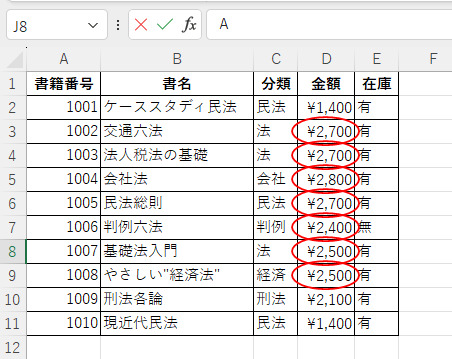
詳しくは下記のページをご参照ください。

まとめ
「データの入力規則」機能は、Excelデータの整合性を維持する上で非常に重要です。初心者から中級者まで、この機能を効果的に使うことで、ワークシートの品質を大きく向上させることができます。この記事で紹介した各タブの設定を理解し、適切に適用することで、エラーの可能性を最小限に抑え、データの整理と分析をより効率的に行うことができます。


コメント